Як змінити порядок смуг у seaborn barplot
Щоб змінити порядок смужок на морському графіку, можна скористатися такими способами:
Спосіб 1. Сортування стовпчиків у Barplot, створених із вихідних даних
sns. barplot (x=' xvar ', y=' yvar ', data=df, order=df. sort_values (' yvar '). xvar )
Спосіб 2. Сортування стовпчиків у Barplot, створених на основі зведених даних
sns. barplot (x=' xvar ', y=' yvar ', data=df, order=df_agg[' xvar ']
Наступні приклади показують, як використовувати кожен метод на практиці.
Приклад 1: стовпчики сортування в Barplot, створені з необроблених даних
Припустімо, що у нас є такий фрейм даних pandas, який містить інформацію про загальний обсяг продажів, зроблених різними співробітниками компанії:
import pandas as pd
#createDataFrame
df = pd. DataFrame ({' employee ': ['Andy', 'Bert', 'Chad', 'Doug', 'Eric', 'Frank'],
' sales ': [22, 14, 9, 7, 29, 20]})
#view DataFrame
print (df)
employee sales
0 Andy 22
1 Bert 14
2 Chad 9
3 Doug 7
4 Eric 29
5 Frank 20
Ми можемо використати наступний синтаксис, щоб створити гістограму, у якій стовпчики відсортовані в порядку зростання на основі вартості продажів :
import seaborn as sns #create barplot with bars sorted by sales values ascending sns. barplot (x=' employee ', y=' sales ', data=df, order=df. sort_values (' sales '). employee )

Щоб відсортувати стовпчики в порядку спадання, просто використовуйте ascending=False у функції sort_values() :
import seaborn as sns #create barplot with bars sorted by sales values descending sns. barplot (x=' employee ', y=' sales ', data=df, order=df. sort_values (' sales ', ascending= False ). employee )
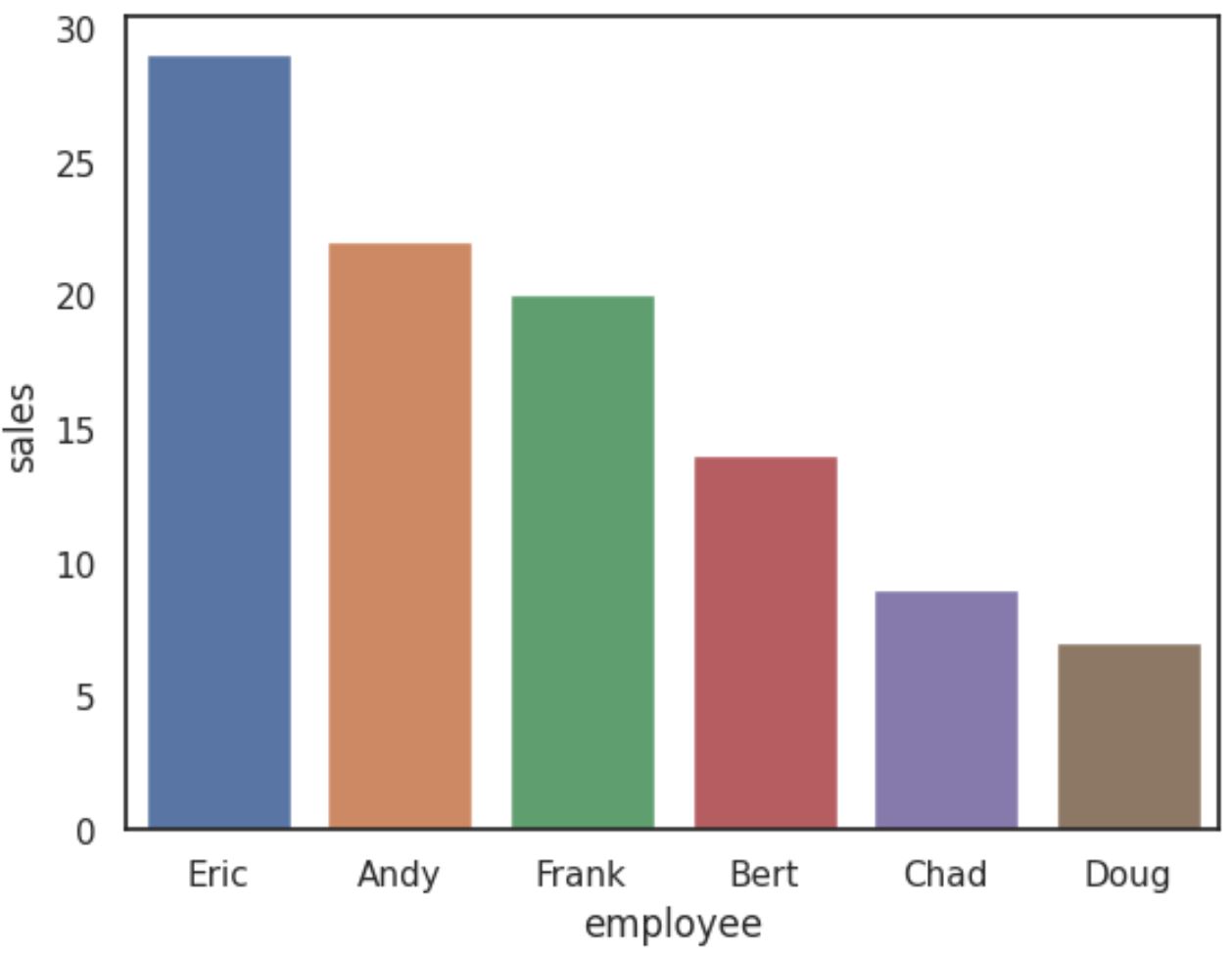
Приклад 2: стовпчики сортування в Barplot, створені на основі зведених даних
Припустімо, що у нас є такий фрейм даних pandas, який містить інформацію про загальний обсяг продажів, зроблених різними співробітниками компанії:
import pandas as pd
#createDataFrame
df = pd. DataFrame ({' employee ': ['A', 'A', 'A', 'B', 'B', 'B', 'C', 'C', 'C'],
' sales ': [24, 20, 25, 14, 19, 13, 30, 35, 28]})
#view DataFrame
print (df)
employee sales
0 to 24
1 to 20
2 to 25
3 B 14
4 B 19
5 B 13
6 C 30
7 C 35
8 C 28
Ми можемо використати такий синтаксис, щоб обчислити середню вартість продажів , згруповану за працівниками :
#calculate mean sales by employee df_agg = df. groupby ([' employee '])[' sales ']. mean (). reset_index (). sort_values (' sales ') #view aggregated data print (df_agg) employee sales 1 B 15.333333 0 to 23.000000 2 C 31.000000
Потім ми можемо використати наступний синтаксис, щоб створити бардіаграму в seaborn, яка відображає середні продажі на одного працівника з стовпцями, що відображаються в порядку зростання:
import seaborn as sns #create barplot with bars ordered in ascending order by mean sales sns. barplot (x=' employee ', y=' sales ', data=df, order=df_agg[' employee '], errorbar=(' ci ', False ))
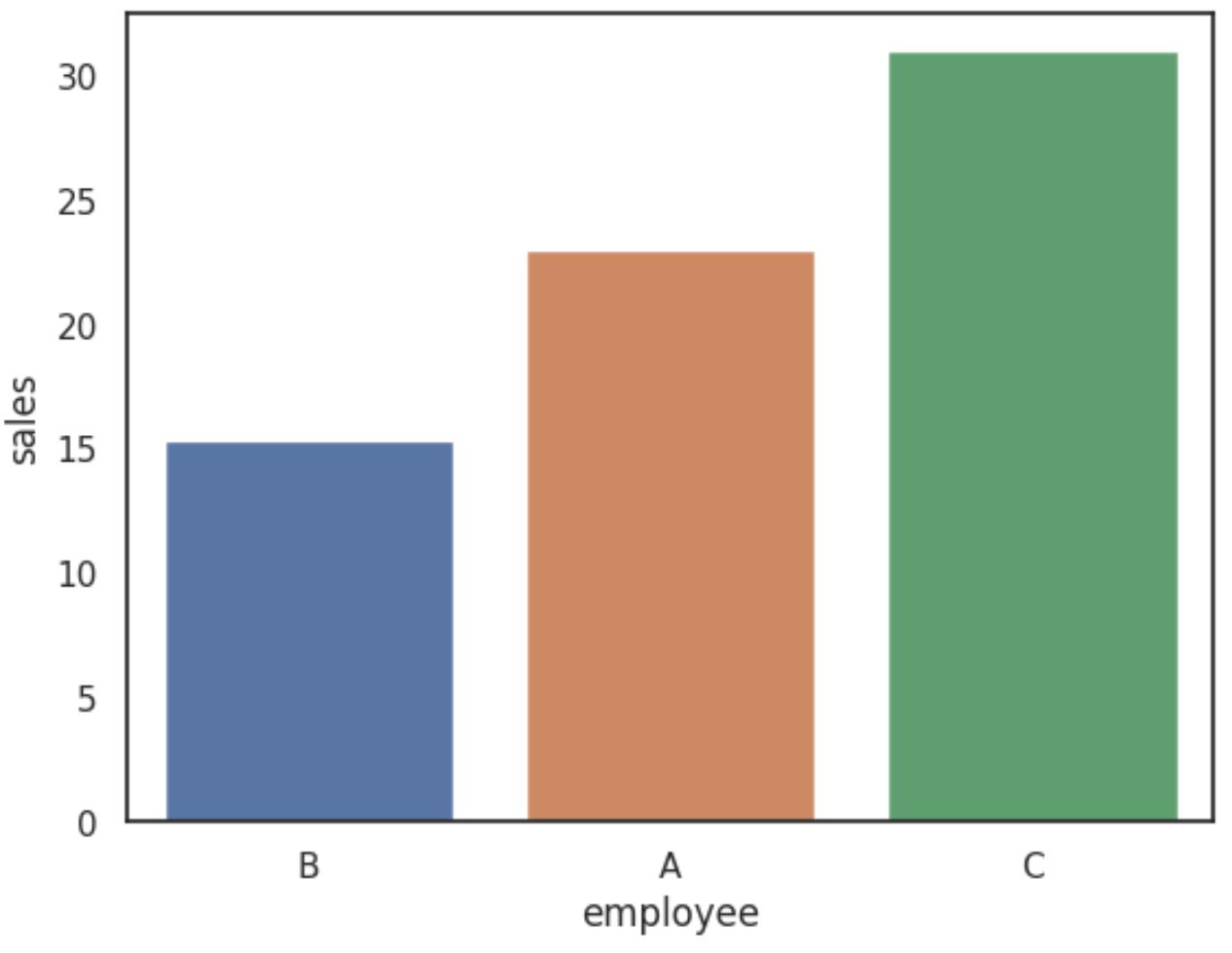
На осі Х відображається ім’я працівника, а на осі Y – середнє значення продажів для кожного працівника.
Додаткові ресурси
У наступних посібниках пояснюється, як виконувати інші типові функції в seaborn:
Як відобразити значення на Seaborn Barplot
Як створити згруповану барплот у Seaborn
Як встановити колір смужок у барплоті Seaborn